Hace ya algunos meses os enseñamos a tener dos cuentas de WhatsApp o cualquier aplicación a la vez. Si en aquella ocasión hacíamos uso de la aplicación de Parallel Space disponible en la tienda de Google, en esta ocasión os enseñaremos a duplicar aplicaciones en Android fácilmente y sin necesidad de recurrir a aplicaciones de terceros, valga la redundancia.
La revista de Pro Android – Número 10 (enero de 2018)
Cabe mencionar que dicha opción viene incluida de serie en algunos smartphones como es el caso de los Xiaomi o los Huawei. Sin embargo, la solución que veremos hoy es compatible con prácticamente cualquier terminal con Android que disponga de la quinta versión del sistema, Android Lollipop 5.0.
Duplicar aplicaciones en Android gracias a los usuarios
Herramientas como Parallel Space o 2Accounts nos permiten disponer de dos cuentas a la vez de una misma aplicación. Sin embargo, éstas suelen presentar a menudo errores en las principales aplicaciones del uso en el día a día, como es el caso de Facebook o Gmail.
Gracias a la opción de Creación de usuarios de Android disponible desde Lollipop, podemos disfrutar de tantas cuentas y usuarios como queramos. Para proceder, tan solo tendremos que remitirnos a los Ajustes de Android y seleccionar el apartado de Usuarios y cuentas (el nombre variará dependiendo de la versión y la capa de personalización). Acto seguido, seleccionaremos la opción de Usuarios y crearemos uno nuevo (tan solo tendremos que seguir los pasos que nos indica el sistema para crear un nuevo usuario). Una vez hayamos finalizado el proceso, deberemos introducir una cuenta de Google para poder descargar e instalar aplicaciones en el sistema. WhatsApp, Facebook, Telegram y cualquier otra aplicación podrán ser instaladas sin mayor problema en el nuevo usuario.
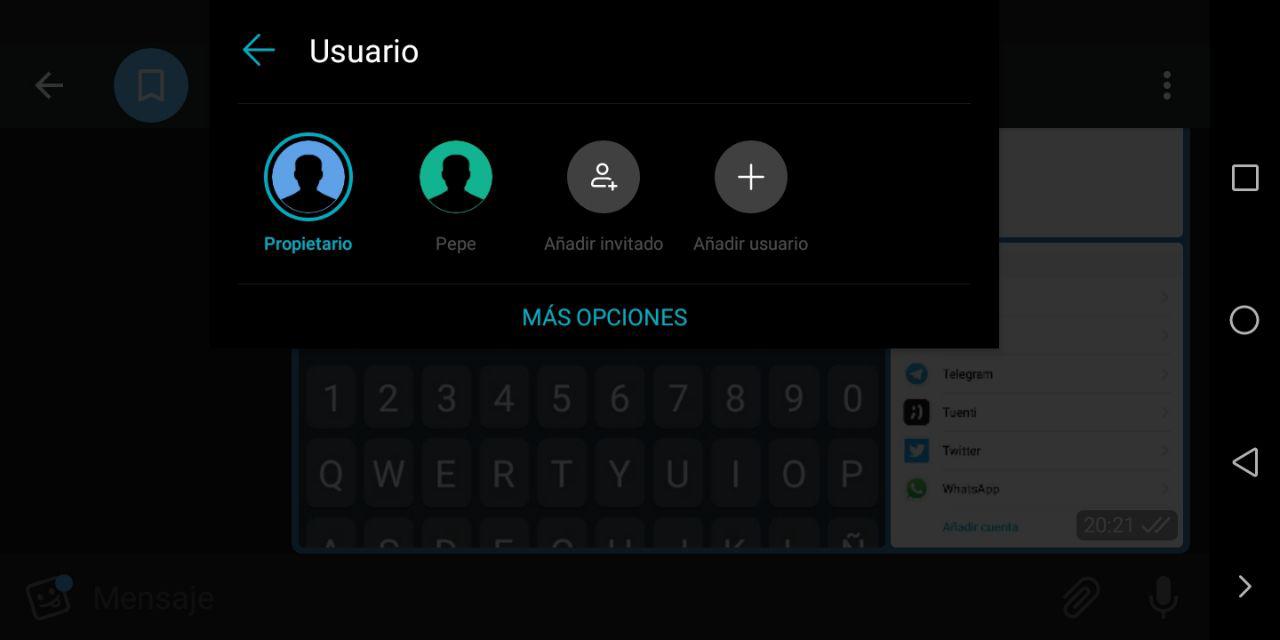
En el caso de que queramos intercambiar entre usuarios, basta con bajar la cortina de notificaciones y seleccionar el avatar de nuestro usuario en cuestión, si bien también podemos hacerlo desde la aplicación de Ajustes. Cabe mencionar que las notificaciones de las aplicaciones de cada usuario se mostrarán únicamente en la sesión del mismo para evitar la duplicidad de éstas, así como las configuraciones realizadas en cada cuenta, las cuales variarán dependiendo de las preferencias del usuario.
Cómo mapear los botones físicos de nuestro smartphone de forma sencilla


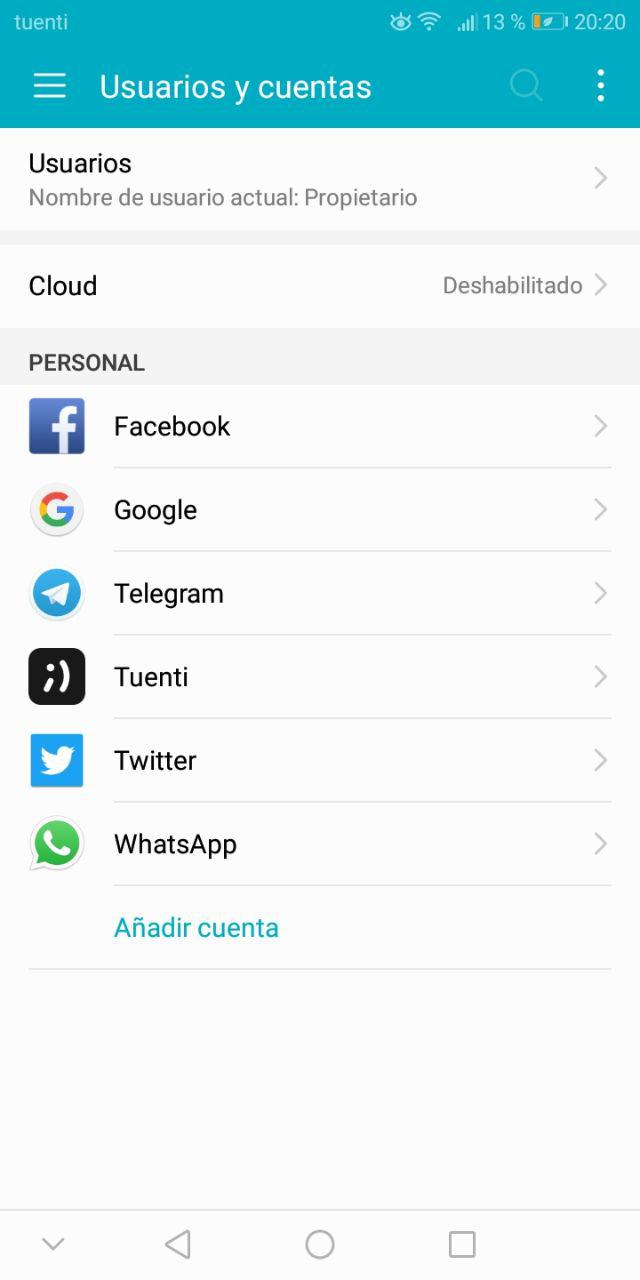
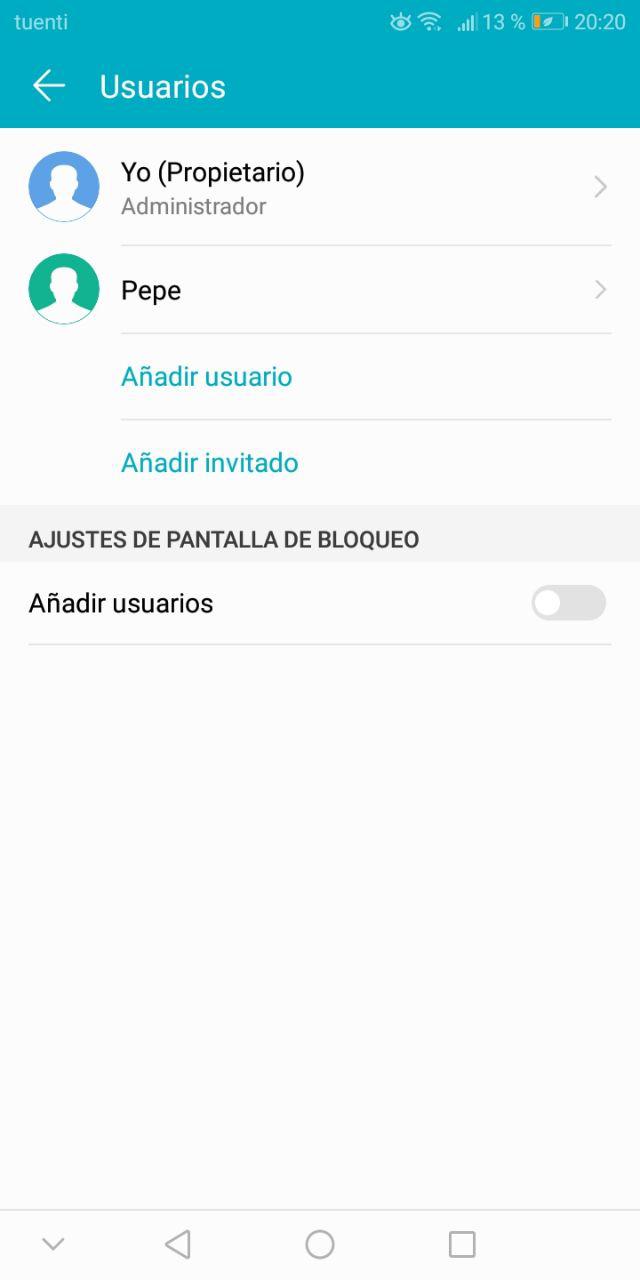
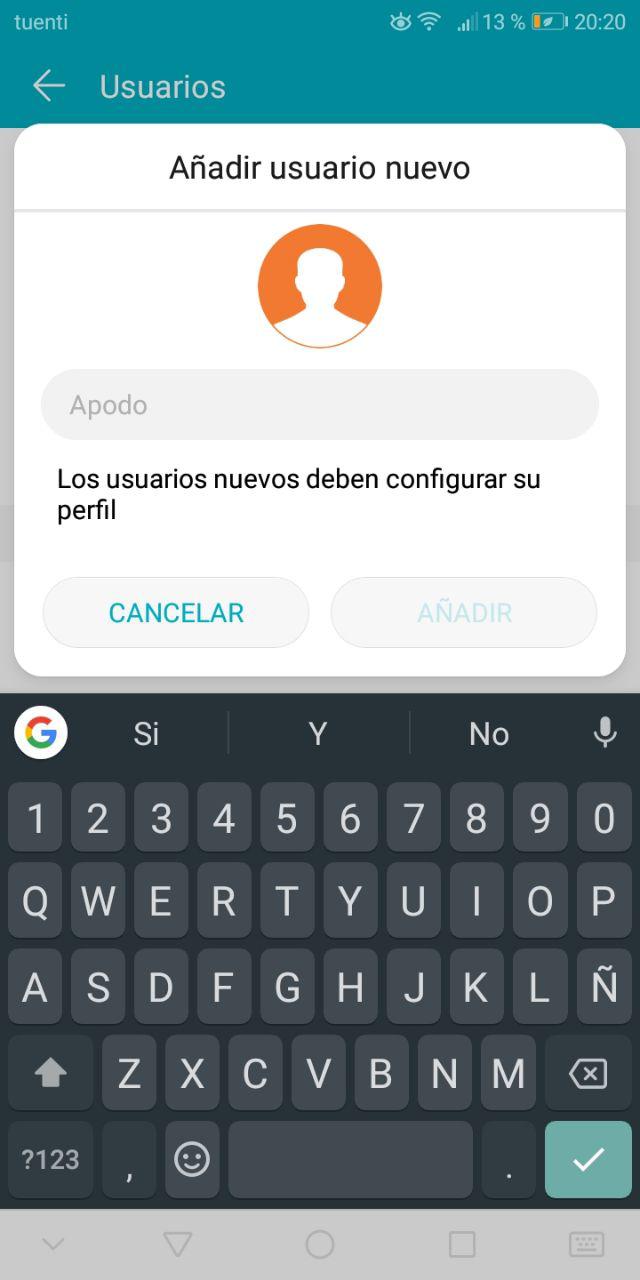
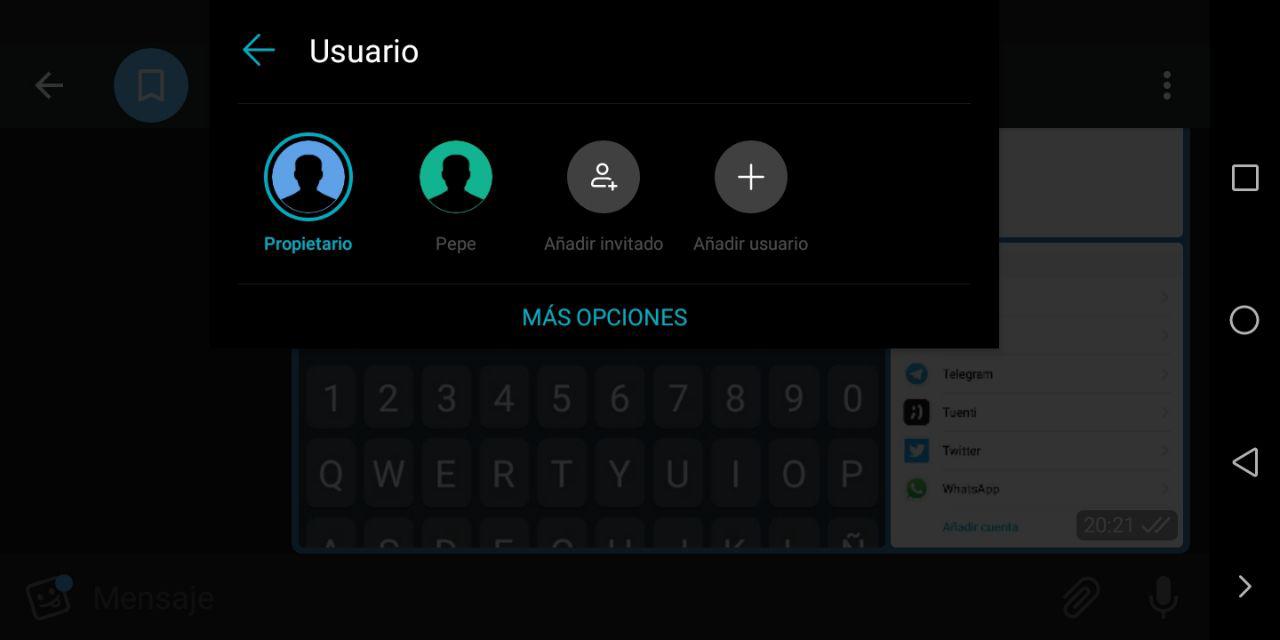






 ProAndroid
ProAndroid




